Cara Memigrasikan Situs WordPress Anda ke Semua Host
Diterbitkan: 2022-12-29Pada artikel ini, kita akan berbicara tentang cara mudah memigrasikan situs WordPress Anda ke host lain yang Anda butuhkan. Karena berbagai alasan, Anda mungkin perlu mentransfer situs Anda dari satu penyedia hosting ke penyedia hosting lainnya.
Anda mungkin melakukan migrasi jika ada pembuatan situs baru, desain ulang situs, atau karakteristik hosting sebelumnya yang tidak memuaskan.
Dengan satu atau lain cara, Anda akan memiliki beberapa opsi untuk digunakan, mulai dari mengatur migrasi sendiri dan menghemat keuangan Anda dengan menggunakan plugin pihak ketiga untuk membuat seluruh proses lebih mudah bagi Anda atau menyewa spesialis untuk melakukannya.
Jika Anda ingin melakukannya di akun Anda sendiri, artikel ini cocok untuk Anda. Pada pandangan pertama, tampaknya ini adalah tugas yang rumit dan hanya "ahli profesional" yang dapat melakukannya, tetapi kenyataannya menjaga situs Anda tidak rusak dan aman selama migrasi jauh lebih mudah daripada yang Anda kira.
Secara keseluruhan, migrasi situs web dari server lokal atau dari hosting lain bukanlah masalah besar. Yang perlu Anda lakukan untuk memigrasikan situs WordPress Anda ke host baru adalah mengikuti beberapa langkah sederhana yang ditampilkan di bawah ini.
Karena situs Anda yang diberdayakan WordPress adalah kumpulan halaman HTML statis dan gaya CSS, seluruh kerumitan migrasi situs ada dalam dua tindakan: Anda perlu menyalin semua file dari hosting lama dan “menuangkan” file-file ini ke hosting baru.
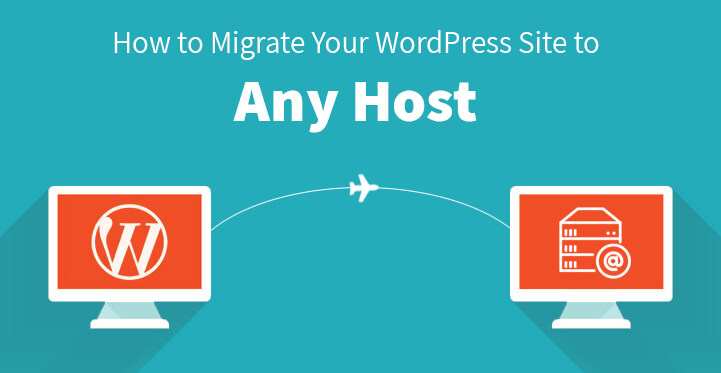
Cara Memigrasi Situs WordPress Anda ke Host Baru
1. Pilih Host Baru yang Andal untuk situs WordPress Anda:
Jika Anda bosan dengan masalah terus-menerus dan downtime dengan penyedia hosting Anda, inilah saatnya memikirkan untuk mempercayakan situs Anda ke host WordPress baru.
Jika situs Anda tidak terlindungi dengan baik, down untuk waktu yang lama, terus-menerus rusak atau tidak dapat diakses oleh audiens Anda, kehilangan pendapatan, pengaruh negatif pada hasil mesin pencari situs Anda, serangan keamanan dan malware tidak dapat dihindari.
Kami di Tema SKT menyediakan layanan hosting untuk membantu Anda melakukan pilihan hosting yang tepat. Ikuti tautan https://www.sktthemeshosting.com/ untuk membiasakan diri dengan paket yang tersedia dan dapatkan dukungan teknis jika diperlukan untuk memastikan Anda mendapatkan apa yang Anda bayar.
2. Gunakan Duplikator untuk Migrasi Cepat:
Duplikator: 
Duplikator adalah solusi gratis yang luar biasa untuk semua jenis migrasi situs, penyalinan, transfer, dan tujuan pencadangan. Apakah Anda mengubah domain atau hosting, Duplikator akan mengatur agar situs Anda tetap aman dan sehat selama keseluruhan proses.
Instal dan aktifkan plugin, lalu arahkan ke panel admin, Duplikator, Paket, dan klik tombol Buat Baru di bagian atas halaman.
Ikuti beberapa langkah untuk membuat paket, pastikan semuanya dinilai "Baik" dan klik tombol "Bangun". Segera setelah proses selesai, Anda akan ditawari untuk mengunduh dua file: Pemasang dan Arsip.
Unduh keduanya dengan unduhan satu klik. Arsip adalah salinan situs web WordPress Anda, dan Pemasang adalah file untuk mengotomatiskan proses pemasangan situs.
3. Impor dan Migrasikan Situs WordPress Anda ke Host Baru:
Sekarang Anda perlu menggunakan FTP Anda untuk terhubung ke host baru Anda untuk mengunggah file yang diunduh ke dalamnya.
Tambahkan alamat IP server Anda atau nama host server untuk terhubung ke FTP Anda, karena memasukkan nama domain Anda akan tetap menunjukkan host lama Anda. Anda akan menemukan alamat IP dan nama host server yang diperlukan dari cPanel host baru Anda.

Temukan folder username/public_html/ di direktori root situs Anda dan unggah 2 file yang telah Anda unduh dengan Duplicator: archive.zip dan installer.php.
Karena banyak perusahaan hosting yang secara otomatis menginstal WordPress di direktori root, Anda perlu memeriksa direktori root agar kosong. Jika ada instalasi, hapus dan lanjutkan dengan migrasi WP Anda sendiri.
4. Ubah File Host untuk Menjamin 100% Uptime.
Setelah file diunggah, ikuti tautan di bawah ini untuk mengakses file installer.php:
http://www.yoursite.com/installer.php (ganti yoursite.com dengan nama domain Anda)
Karena domain Anda masih menunjukkan situs web lama Anda, Anda akan menemukan kesalahan 404. Anda dapat mengubah server nama domain dan menunjukkan host baru. Namun hal ini akan mengakibatkan pengunjung web Anda menemukan situs yang rusak saat proses migrasi sedang berlangsung.
Oleh karena itu, jauh lebih baik untuk memungkinkan mengakses situs web baru Anda untuk sementara hanya dari komputer Anda dan melakukan semua tindakan yang diperlukan. Ini akan mencegah downtime yang akan dialami situs web Anda.
Temukan alamat IP host baru Anda dari cPanel dan salin. Kemudian buka Program, Semua Program, Aksesori, klik kanan pada Notepad dan pilih Jalankan sebagai Administrator. Pilih Ya dari prompt UAC yang dibuka untuk mengakses Notepad Anda sebagai administrator.
Pada layar Notepad, ikuti jalur File, Buka dan kemudian pergi ke C:\Windows\System32\drivers\etc., pilih file host dan buka.
Jika Anda adalah pengguna Mac, gunakan aplikasi Terminal dan tambahkan perintah sudo nano /private/etc/hosts ke dalamnya.
Pengguna Windows dan Mac perlu menambahkan alamat IP yang disalin dari cPanel host baru serta nama domain mereka ke bagian bawah file host. Simpan perubahan dan Anda bebas mengakses file di host baru dari komputer Anda.
Catatan. Batalkan semua perubahan setelah migrasi selesai.
5. Jalankan Proses Migrasi Duplikator:
Sebelum melanjutkan menjalankan penginstal untuk memigrasikan situs WordPress Anda ke host baru, pastikan database MySQL telah dibuat.
Ikuti tautan http://www.yoursite.com/installer.php (ganti yoursite.com dengan nama domain Anda).
Penginstal akan menjalankan beberapa tes dan yang perlu Anda lakukan hanyalah mengklik "Lulus" berikutnya dan menerima syarat dan ketentuan untuk melanjutkan dengan mengklik tombol berikutnya.
Pada langkah kedua, Anda akan diminta untuk menambahkan nama database, nama pengguna dan kata sandi, serta host MySQL.
Dalam sebagian besar kasus, host adalah localhost. Masukkan detail yang diperlukan dan klik Test Database untuk memastikan informasi yang Anda tambahkan benar dan Duplikator dapat terhubung.
Klik berikutnya dan Duplikator akan mengimpor database dari file archive.zip ke database baru.
Anda dapat melewati langkah selanjutnya yang meminta untuk memperbarui URL karena Anda tidak akan mengubah nama domain. Klik berikutnya dan pada langkah ke-4 Duplikator akan menampilkan tombol Login Situs untuk Anda. Sekarang Anda dapat masuk ke situs WP Anda dengan host baru.
6. Perbarui Domain Anda:
Agar pengguna Anda dibawa ke situs web baru, Anda perlu mengganti server nama DNS. Host web baru Anda akan memberi Anda informasi server nama. Bergantung pada registrar domain atau host web Anda yang menyediakan domain, prosesnya mungkin sedikit berbeda.
Namun, Anda perlu menemukan bagian nameserver default, ganti "default" dengan "custom" dan ganti nameserver dengan yang disediakan host baru untuk Anda. Perubahan DNS mungkin memakan waktu beberapa jam.
Sekarang konten situs web Anda ada di host lama dan baru Anda dan pengunjung web Anda tidak akan pernah mengira Anda telah bermigrasi dari satu host ke host lainnya.
